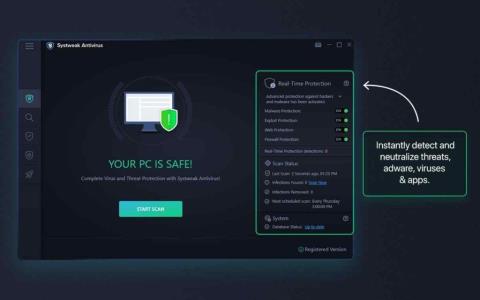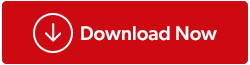Para lidar com problemas relacionados ao sistema no Windows, geralmente recorremos às ferramentas de diagnóstico integradas do Windows. Uma dessas ferramentas é o SFC ou Verificador de arquivos do sistema. Embora na maioria dos casos seja útil, às vezes pode haver problemas. Por exemplo, muitos usuários que executaram a ferramenta de verificação SFC receberam uma mensagem que afirmava que “A Proteção de Recursos do Windows encontrou arquivos corrompidos, mas não conseguiu consertar alguns deles”. A mensagem de erro no prompt de comando acrescenta ainda “Os detalhes estão incluídos em CBS.Log windir\Logs\CBS\CBS.log. Por exemplo C:\Windows\Logs\CBS\CBS.log.”
Embora o problema possa parecer insolúvel, não é. Nesta postagem, veremos algumas das melhores maneiras de corrigir o problema. Mas antes disso, vamos dar uma olhada em algumas causas que podem levar a esse problema –
Razões por trás da proteção de recursos do Windows encontraram arquivos corrompidos
- Presença de cópias corrompidas em cache de arquivos do sistema.
- Aplicativos de terceiros ou processos em segundo plano estão interferindo no utilitário SFC.
- Alguns arquivos da Nvidia (.dll) estão corrompidos
- O SFC não tem recursos suficientes para resolver o problema.
O que fazer quando você encontra arquivos corrompidos encontrados na proteção de recursos do Windows
Solução nº 1 – Verifique se há vírus
Se o SFC desistiu e está retornando o erro “A proteção de recursos do Windows encontrou arquivos corrompidos”, é provável que um malware ou ameaça maliciosa tenha substituído ou danificado arquivos críticos do sistema. Aqui você pode ativar uma ferramenta antivírus.
Uma dessas ferramentas é o Systweak Antivirus. Ele protege o seu computador contra todos os tipos de ameaças maliciosas em tempo real e vem carregado com vários recursos de segurança , fazendo com que nenhuma ameaça de vírus possa entrar no seu PC.
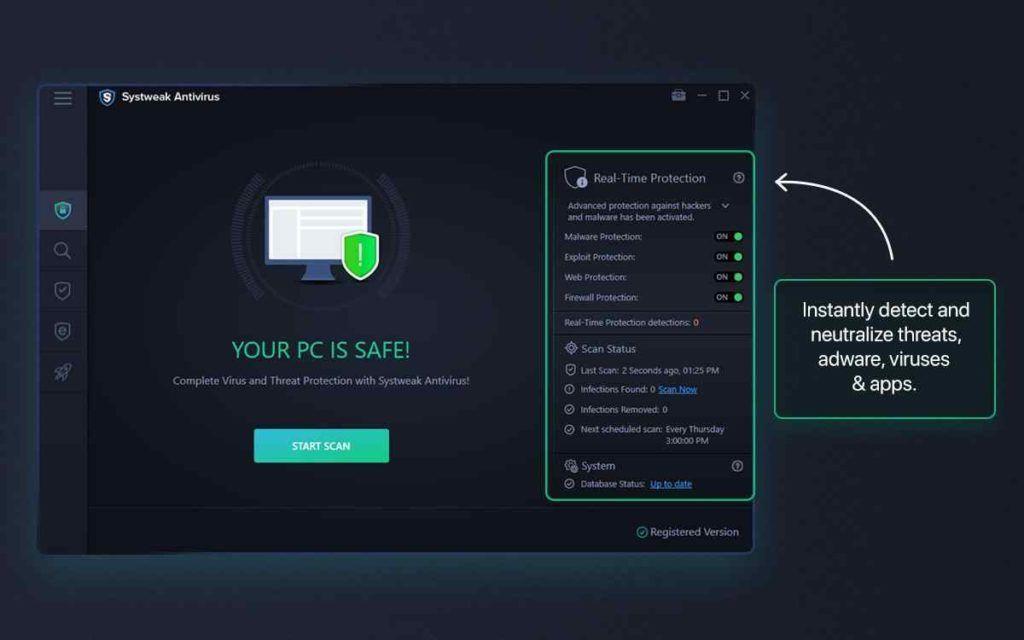
Aqui estão alguns dos recursos notáveis do Systweak Antivirus –
- Livre-se de ameaças maliciosas que podem causar danos ao seu sistema ou torná-lo lento.
- Vários modos de verificação -Rápido, Profundo e Personalizado para verificar todos os cantos do seu PC. Você também pode verificar se há vírus em arquivos específicos.
- Evite infecções que possam explorar as vulnerabilidades do seu PC.
- Gerencie itens de inicialização que possam ser maliciosos.
- Proteção ativa da web e firewall.
Discutimos todos esses recursos e o funcionamento do Systweak Antivirus neste post .
Solução nº 2 – Execute o utilitário Check Disk
O utilitário Check Disk ou CHKDSK no prompt de comando elevado ajuda a verificar se há inconsistências ou setores defeituosos no disco rígido.
Passo 1 – Na barra de pesquisa do Windows digite cmd e clique em Executar como administrador no lado direito.
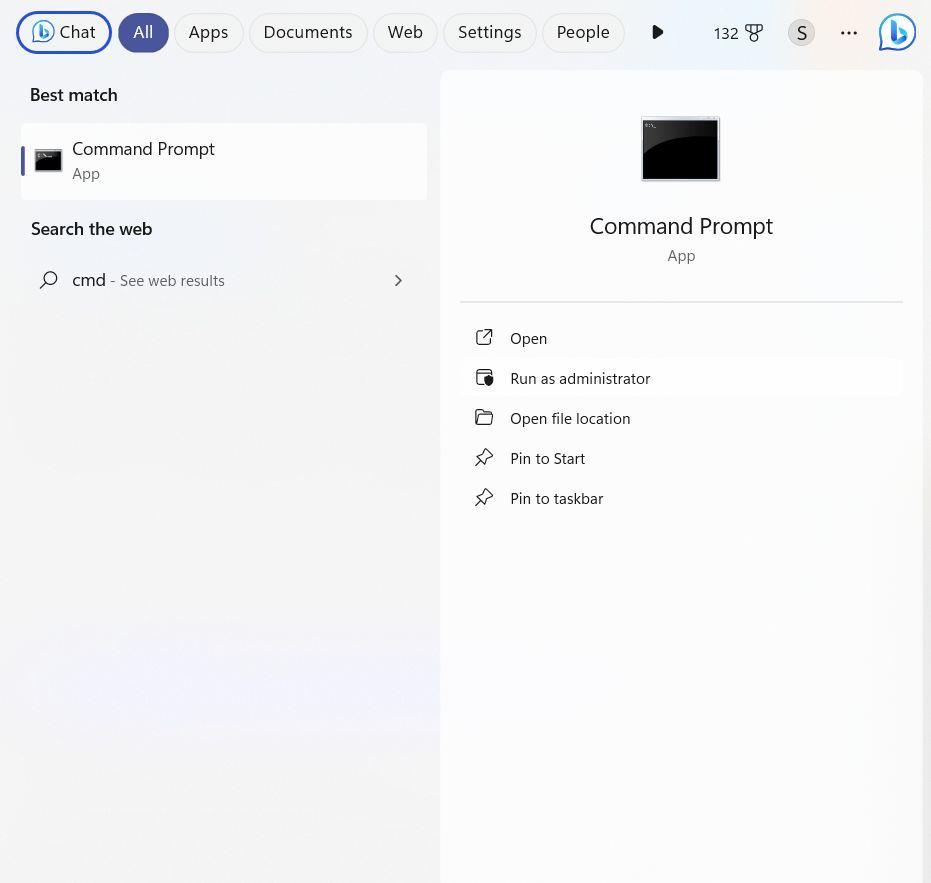
Passo 2 – Quando o prompt de comando abrir, digite chkdsk /c /f e pressione Enter .
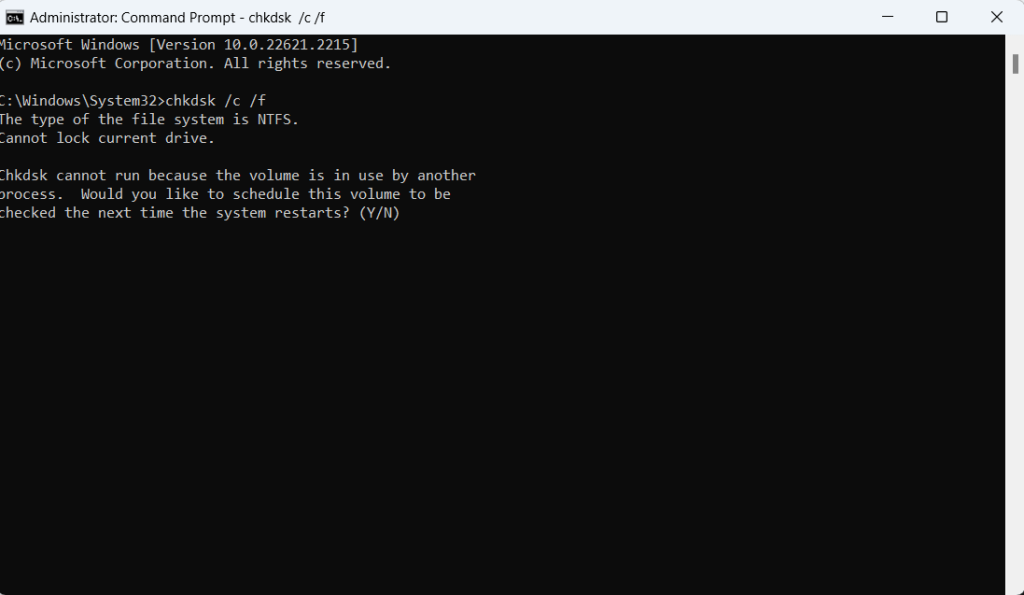
Passo 3 – Pressione Y.
Solução nº 3 – Execute o comando DISM
Se os comandos SFC falharem e retornarem erros como “A proteção de recursos do Windows encontrou arquivos corrompidos”, você poderá usar o comando DISM no prompt de comando administrativo. Significa Gerenciamento e Manutenção de Imagens de Implantação. Ajuda a corrigir problemas reparando imagens do Windows. Aqui está como você pode executar o comando DISM –
Passo 1 – Abra o Prompt de Comando Administrativo conforme mostrado acima.
Passo 2 – Quando o prompt de comando abrir, digitedism /Online /Cleanup-Image /RestoreHealth
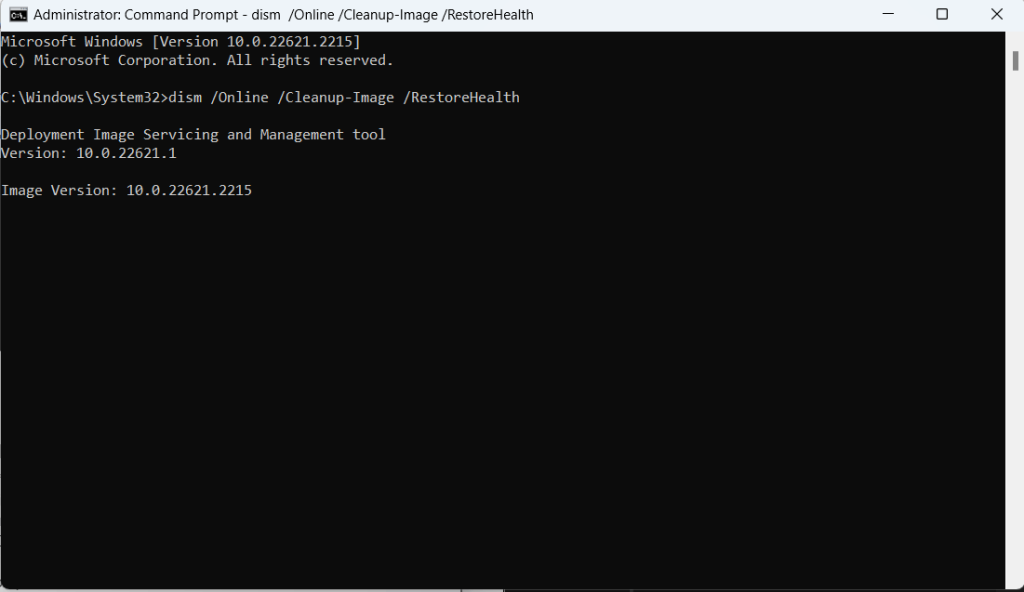
Solução nº 4 – Atualizar o Windows
Assim como no caso da maioria dos problemas, se a verificação SFC retornar um erro “A proteção de recursos do Windows encontrou arquivos corrompidos”, é provável que você não atualize o sistema operacional Windows há algum tempo. Se você não atualizar o PC com Windows regularmente, você encontrará erros e vulnerabilidades. Veja como você pode atualizar seu PC com Windows –
Passo 1 – Pressione Windows + I para abrir Configurações .
Passo 2 – No painel esquerdo, clique em Windows Update , que é a última opção.
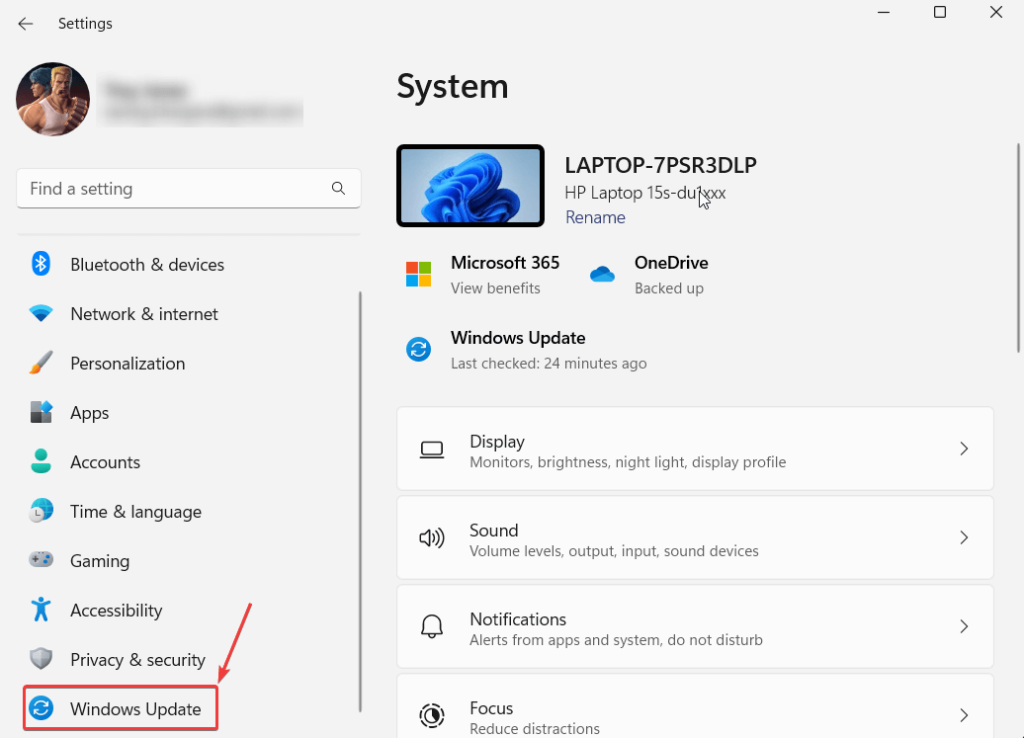
Passo 3 – No lado direito, clique em Verificar atualizações e, se houver uma atualização disponível, siga as instruções na tela e baixe essa atualização.
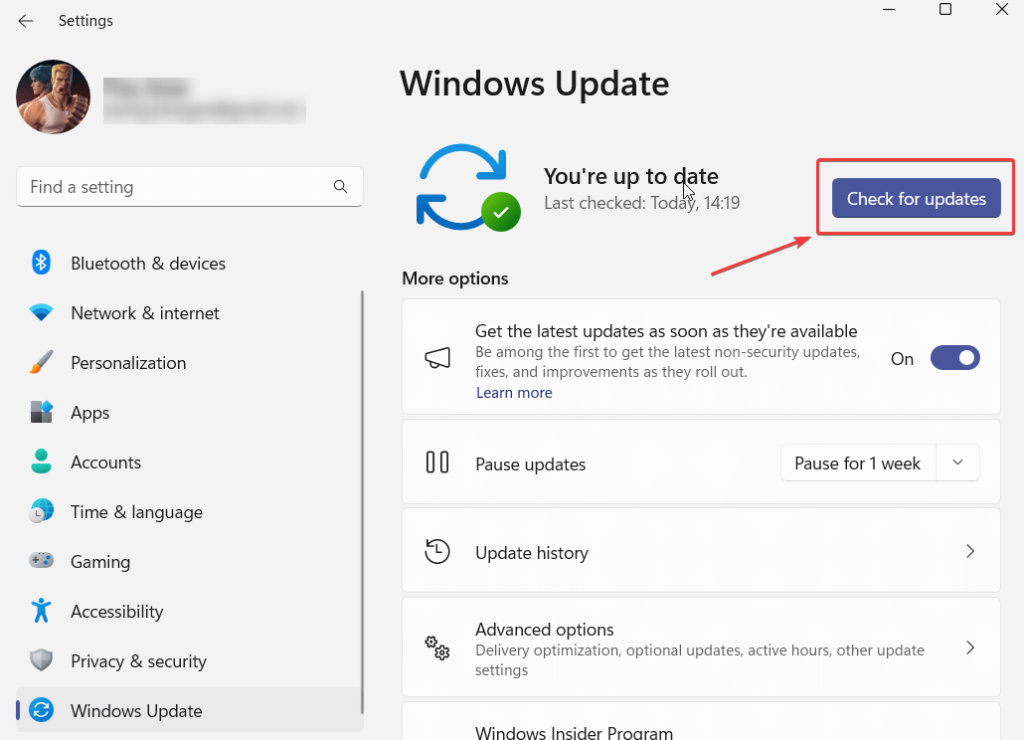
Veja como você pode verificar e atualizar seu computador com Windows 10 .
Solução nº 5 – execute comandos DISM e SFC no modo de segurança
Caso as soluções acima não funcionem, você pode tentar executar os comandos SFC e DISM no Modo de Segurança . Veja como você pode inicializar no modo de segurança . Depois de inicializar o computador no modo de segurança, execute ambos os comandos.
Solução nº 6 – Tente reiniciar este PC
Pode ser que você tenha configurado incorretamente uma configuração do sistema e por isso o erro em questão tenha surgido. Nesse caso, você pode tentar reiniciar o seu PC. Mas, antes de fazer isso, recomendamos que você faça um backup do seu PC com antecedência .
Passo 1 – Abra Configurações . Pressionando Windows + I.
Passo 2 – Clique em Sistema no painel esquerdo (se ainda não estiver selecionado).
Passo 3 – Em Opções de recuperação , clique em Reiniciar PC e siga as instruções na tela.
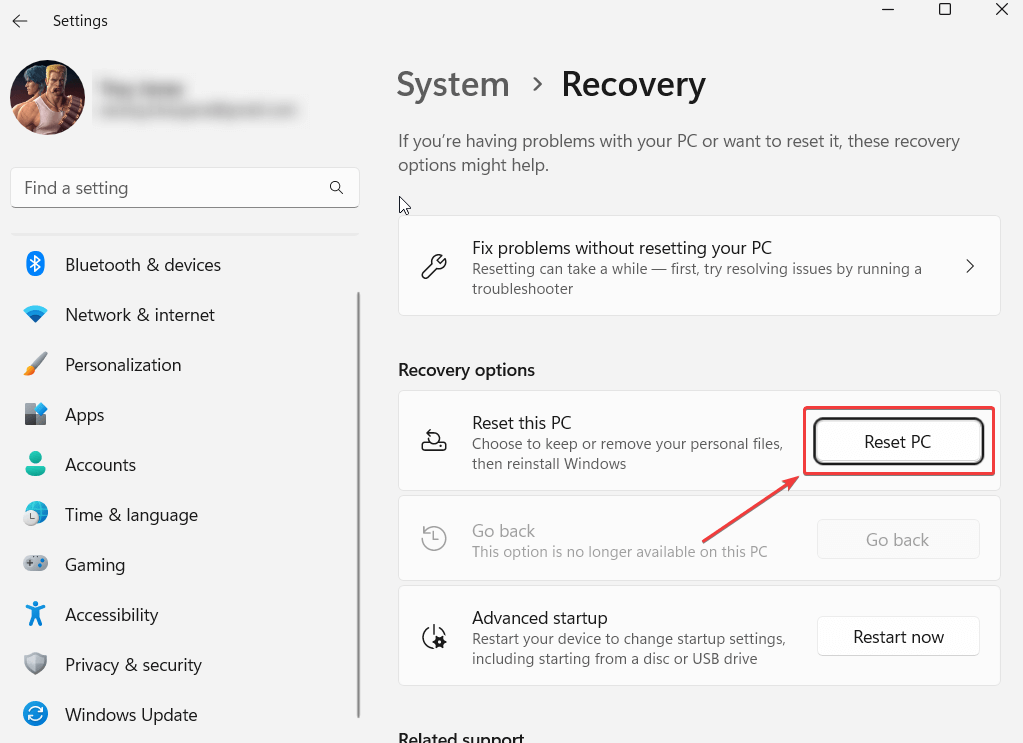
Solução nº 7 – Execute SFC no WinRE (ambiente de recuperação do Windows)
Se não conseguir executar a verificação SFC em condições normais, você pode experimentar o Ambiente de Recuperação do Windows ou WinRE e hospedar a verificação SFC. O WinRE opera com recursos mínimos e, portanto, você poderá executar a varredura SFC. Aqui estão as etapas para fazer isso –
Passo 1 – Pressione Iniciar , clique no botão liga/desliga, segure a tecla Shift e pressione Reiniciar .
Passo 2 – Clique em Solução de problemas .
Passo 3 – Clique em Opções avançadas .
Passo 4 – Selecione Prompt de Comando .
Passo 5 – Execute o comando sfc /scannow .
Empacotando
Encontrar a mensagem “A Proteção de Recursos do Windows encontrou arquivos corrompidos” pode ser frustrante, mas não é algo que você não possa resolver. Esperamos que as soluções acima possam ajudá-lo a resolver o problema. Você pode começar verificando se há malware em seu PC usando um antivírus e, se nada mais funcionar, você pode executar a verificação SFC no modo WinRE. Para mais conteúdo desse tipo, continue lendo WeTheGeek. Você também pode nos encontrar no Facebook , Instagram , Pinterest , YouTube e Flipboard .